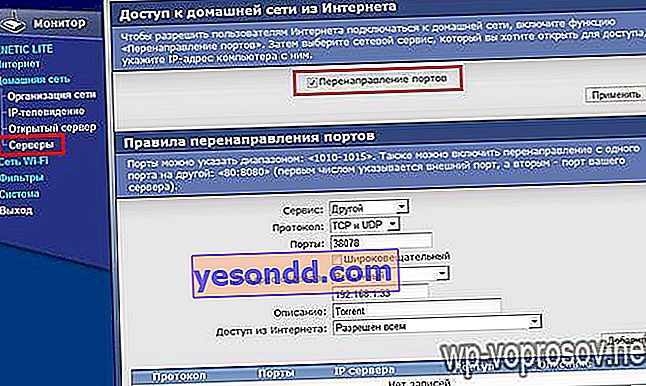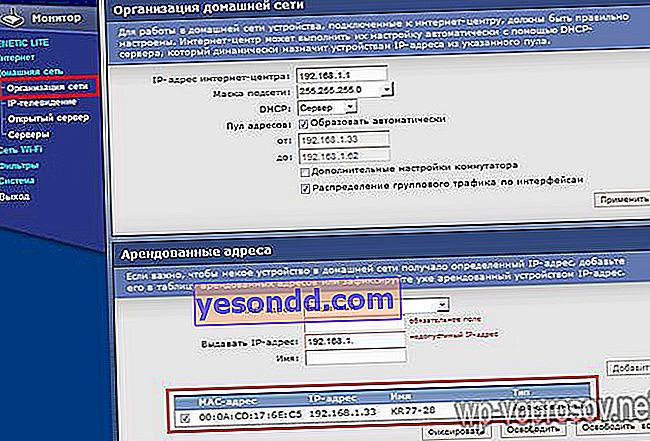Nous continuons la série d'articles sur l'utilité que nous apporte le wifi, à savoir sur la vidéosurveillance en ligne à distance à l'aide d'un enregistreur vidéo réseau et de caméras via Internet. Nous avons déjà analysé un schéma simple dans l'un des articles précédents. Cependant, il n'est pas très pratique d'utiliser un ordinateur à la maison ou au bureau comme enregistreur de manière continue, car il est nécessaire d'avoir un ordinateur fonctionnant 24 heures sur 24, sur le disque duquel la vidéo sera enregistrée. Et avec l'accès à distance aux caméras peut être difficile. Une autre chose est de construire un système de vidéosurveillance en ligne avec un accès à distance aux caméras IP en utilisant une connexion via un registraire. C'est de ce type que nous allons parler.
Pourquoi la surveillance en ligne via un enregistreur vidéo est-elle meilleure qu'un ordinateur?
Si vous ne disposez pas des fonds nécessaires pour acheter un PC séparé pour le serveur, il est beaucoup plus pratique d'acheter un enregistreur vidéo compact spécial et un ensemble de caméras de surveillance IP analogiques ou numériques. Les images qu'ils contiennent seront enregistrées sur le disque dur inséré dans le boîtier de l'enregistreur et diffusées simultanément en ligne sur le réseau local et sur Internet.
- Premièrement, il est pratique car il économise de l'espace. L'enregistreur est de petite taille et peut être caché quelque part dans un endroit isolé de la pièce, ce qui est pratique pour un usage domestique.
- Deuxièmement, la plupart des modèles modernes de DVR ont déjà un support intégré pour divers services pour regarder à distance des vidéos à partir de caméras en ligne via Internet.
- Une autre fonctionnalité est la prise en charge des applications permettant de regarder des vidéos en ligne à partir d'appareils mobiles - iOS et Android.
Dans la leçon d'aujourd'hui, nous allons créer de nos propres mains un système de vidéosurveillance à part entière via Internet afin d'afficher l'enregistreur avec la diffusion de vidéos depuis des caméras via Internet sur un écran d'ordinateur ou un écran de smartphone et de l'enregistrer simultanément sur un disque dur.
Kit de vidéosurveillance en ligne - enregistreur réseau et caméras
Alors, commençons. Tout d'abord, vous devez décider de l'équipement nécessaire. Pour organiser la vidéosurveillance sur Internet via un registraire, vous aurez besoin de:
- L'enregistreur lui-même
- Caméras analogiques ou numériques (non IP)
- Moniteur avec câble VGA
- Câbles pour connecter les caméras à l'enregistreur, alimentation et cordon de raccordement pour le connecter à un routeur
- Disque dur amovible pour l'installation et l'enregistrement DVR
- Alimentation pour caméras et enregistreur
Comme je l'ai dit, les DVR ont principalement la capacité de travailler directement avec Internet, mais il est préférable de le faire via un routeur. Cela facilite la configuration du travail avec des services de visualisation en ligne à distance et y accède généralement à partir du réseau local. De plus, connecter un tarif séparé avec un fournisseur et tirer un câble supplémentaire avec une pièce existante n'est pas très pratique.
Vous pouvez composer vous-même un tel ensemble en choisissant parmi une variété de modèles sur le marché aujourd'hui. Cependant, il est plus facile pour un débutant de ne pas réinventer la roue, mais de s'arrêter à une solution toute faite, qui, par exemple, est fournie par UControl. J'ai déjà dit à plusieurs reprises que je ne représentais aucune entreprise et que je ne faisais la publicité d'aucun produit - je ne parle que des solutions que j'ai moi-même essayées et que je considère comme pratiques à utiliser. C'est ainsi que j'ai trouvé les kits d'UControl, qui fournissent un ensemble complet d'équipements + applications pour travailler avec des caméras via PC et appareils mobiles.

La particularité du travail de la société UControl est qu'elle fournit aux clients non seulement des appareils individuels, mais également plusieurs kits prêts à l'emploi, à l'aide desquels vous pouvez facilement créer vous-même un système de surveillance pour un objet de vos propres mains. Dans ces solutions prêtes à l'emploi, tous les appareils sont garantis compatibles les uns avec les autres, c'est-à-dire que vous n'avez pas besoin de vous creuser la tête et de perdre du temps à rechercher quels composants sont compatibles les uns avec les autres et à travers quels programmes vous pouvez travailler avec eux.
Tout est déjà inclus ici, depuis les caméras et les enregistreurs eux-mêmes, les différentes alimentations et câbles pour connecter les caméras, les microphones et les moniteurs, et jusqu'à la disponibilité d'un logiciel spécial pour travailler avec ce système à la fois depuis un PC et via des plates-formes mobiles. De plus, un disque dur sera déjà pré-installé dans l'enregistreur lui-même - vous n'avez pas à l'installer vous-même - en général, comme on dit, tout compris.
Plusieurs options différentes sont proposées, différant par le prix et la sophistication. Choisissez-en un - tous fourniront une connexion de surveillance vidéo avec enregistrement sur le disque dur.

Si un professionnel préfère peut-être assembler seul un système de vidéosurveillance, guidé par ses goûts, alors la solution toute faite qu'offre UControl sera très utile pour les débutants qui sont beaucoup plus à l'aise pour tout obtenir en même temps, installer une fois et oublier les problèmes possibles que j'ai décrits.
Pour plus de clarté, je suggère de regarder une critique vidéo de l'un de ces kits.
Si vous souhaitez toujours assembler le kit vous-même, je vous recommande d'utiliser les produits Polyvision éprouvés comme enregistreur vidéo et WD Purple comme disque dur.
Schéma de connexion du système de vidéosurveillance en ligne via Internet
Décidons maintenant du schéma:
- Les caméras sont connectées avec des câbles à l'enregistreur.

- Un autre câble à l'alimentation. Les kits UControl utilisent un câble combiné - signal + alimentation. Le câble a déjà des connecteurs de chaque côté. Du côté de la caméra, les connecteurs du câble sont connectés aux connecteurs correspondants de la caméra. Du côté de l'enregistreur, le connecteur de signal est connecté à l'entrée vidéo de l'enregistreur et le connecteur d'alimentation à l'alimentation.
- Nous connectons un moniteur autonome à l'enregistreur via VGA afin que l'image des caméras de ce qui se passe soit constamment visible. Vous en aurez également besoin pour entrer les paramètres d'enregistrement et vous connecter à un réseau local.

- Ensuite, nous connectons le DVR avec un cordon de raccordement au routeur à partir duquel nous obtenons Internet, ou nous y insérons directement le câble du fournisseur.

- De plus, vous pouvez également connecter un microphone à l'entrée audio correspondante.
En conséquence, vous devriez obtenir quelque chose comme ça.

Enregistrement de vidéosurveillance depuis Internet vers l'enregistreur
Je ne m'attarderai pas sur le processus de connexion des fils en détail - si vous ne le comprenez pas vous-même, il existe de nombreux manuels pour cela. L'essentiel est que vous devez connecter les caméras connectées à la source d'alimentation au DVR, et l'enregistreur au routeur avec un cordon de raccordement (au connecteur LAN) et ainsi de suite selon le schéma. De plus, je ne démonterai pas le réglage fin du DVR. Ils peuvent différer selon le modèle - étudiez le manuel.
Nous parlerons de ce qui ne figure généralement pas dans les manuels d'utilisation - comment configurer la diffusion en ligne de la vidéosurveillance des caméras aux ordinateurs via LAN, wifi et Internet.
Pour entrer dans le menu, sélectionnez le bouton approprié sur la télécommande ou appelez-le avec le clic droit de la souris. Pour entrer dans le panneau d'administration, la connexion par défaut est «admin» et le mot de passe est «123456», bien qu'à la première connexion, la demande de mot de passe pour l'autorisation est désactivée.

Ici, vous pouvez configurer l'heure, les paramètres d'enregistrement, etc., mais nous devons maintenant définir une adresse IP distincte pour le DVR dans notre réseau domestique. Accédez à l'enregistreur à l'aide du panneau de commande dans le menu "Paramètres> Réseau".

Définissez les paramètres recommandés suivants (vos adresses IP peuvent différer de celles de la capture d'écran, en fonction des paramètres du routeur):
- Type IP - Statique
- Port du serveur (ou dans certains modèles, il est appelé "port média") - 9000.
- Le port HTTP est 80. S'il est occupé par une autre application, le fabricant recommande de spécifier 81, 8080 ou 8888.
- Adresse IP - l'adresse IP souhaitée de votre DVR dans le sous-réseau du routeur. Par exemple, si le routeur a l'IP 192.168.1.1, vous pouvez définir l'IP du registraire 192.168.1.10.
- Masque - 255.255.255.0
- Passerelle - l'adresse IP du routeur, c'est-à-dire 192.168.1.1
Sur l'onglet «Email», vous pouvez configurer la fonction de notification par email en cas de détecteur de mouvement ou de capteur d'alarme connecté à l'enregistreur. Le message contient l'ID (numéro d'identification) de l'appareil, le nom de l'appareil, l'ID du canal à partir duquel l'alerte a été reçue, le nom de la caméra, le type d'alarme et l'heure (au format h-m-s-y-y-d) à laquelle l'alerte a été déclenchée.
Lorsqu'un détecteur de mouvement est déclenché, un instantané (ou des instantanés) de l'écran de la caméra sera joint au message au moment où un mouvement y a été détecté. Si un capteur d'alarme connecté est déclenché, alors par défaut, une capture d'écran de la caméra avec le même numéro que l'entrée à laquelle le capteur d'alarme déclenché est connecté sera jointe au message.
Appliquez les paramètres et enregistrez.
Connectez-vous maintenant à partir d'un ordinateur connecté au même routeur via un navigateur à l'adresse de notre DVR - //192.168.1.10. Ici, vous devrez ressaisir le login et le mot de passe de l'accès administrateur à l'appareil - voir les instructions, les données peuvent différer.

De plus, si vous n'utilisez pas IE, mais Opera, Firefox ou Chrome, il vous sera demandé d'installer une application, par exemple, QickTime Player, pour afficher les images des caméras vidéo. Nous installons les add-ons nécessaires qu'il demande et c'est tout, nous regardons la diffusion en direct de la vidéosurveillance depuis nos caméras.

Si vous utilisez Internet Explorer, autorisez-le d'abord à télécharger les contrôles ActiveX.
Ouvrez Internet Explorer, allez dans Outils -> Options Internet> Sécurité> Autre. Nous trouvons ici dans la section "Contrôles ActiveX et plug-ins" toutes les sous-sections avec le titre des paramètres ActiveX et sur tous les éléments paramétrés "Autoriser" ou "Activer", à l'exception d'un - "Utilisation des contrôles Active X non marqués comme sûrs". Ici, vous devez laisser la valeur "Demander" ou "Offrir".

Vous pouvez également ajouter notre adresse IP à la liste des sites de confiance. Pour ce faire, sans quitter l'onglet «Sécurité», sélectionnez «Sites de confiance> Sites» et ajoutez l'IP du DVR. Décochez "Tous les sites de cette zone nécessitent une validation du serveur" et enregistrez. Redémarrez le navigateur et accédez à l'adresse ci-dessus.

Si le contrôle ActiveX ne peut pas être installé, soit vous avez une version complètement ancienne d'Internet Explorer, soit l'utilisation d'ActiveX est interdite dans les paramètres du navigateur. Pour les utilisateurs de Windows Vista et 7, vous pouvez également essayer de désactiver le contrôle de compte d'utilisateur.
Pour vous connecter au système à partir d'un appareil mobile, vous pouvez utiliser l'application universelle "Mobile Eye" - il existe des versions pour toutes les plates-formes - Android, iOS, Windows, Mac, Symbian, Win Mobile ou Blackberry.

Nous allons dans la section "Paramètres" et définissons tous les mêmes paramètres - l'adresse IP du registraire, le port Web, le login et le mot de passe dans le panneau d'administration (à l'écran, ils sont faits pour une configuration différente et diffèrent de ceux que j'ai donnés ci-dessus).

Pour les enregistreurs vidéo de l'UControl que nous envisageons, il existe également un programme développé séparé - "Q-See QT View", qui a également des versions pour différentes plates-formes de systèmes d'exploitation mobiles. Vous pouvez le télécharger sur le site Web du fabricant.
C'est là que se termine la première partie de notre ballet de Marlezon et, en principe, nous pourrions nous arrêter. Mais, les mousquetaires n'abandonnent pas et vont jusqu'au bout - maintenant nous allons faire en sorte que la vidéosurveillance via Internet soit disponible pour nous.
Comment se connecter à la vidéosurveillance sur Internet?
Comme vous le comprenez, vous pouvez désormais regarder ce qui se passe dans la pièce uniquement à partir du moniteur et de l'ordinateur, ainsi que d'autres appareils inclus dans le réseau local. Mais il est nécessaire de regarder à distance, par exemple, depuis la maison ou vice versa depuis le bureau, si la diffusion de vidéosurveillance est configurée à la maison.
Je vous avertirai immédiatement que cela ne fonctionnera pas si votre adresse IP externe est grise, c'est-à-dire qu'il existe un routeur de fournisseur à l'accès Internet, qui émet une adresse externe à plusieurs abonnés à la fois. En savoir plus à ce sujet dans l'article sur le DDNS.
Si l'adresse IP externe est blanche, il existe trois options.
- Connectez l'enregistreur à Internet directement via un câble.
- Via un routeur utilisant une simple redirection de port. Les deux conviennent si vous avez une adresse IP dédiée - c'est-à-dire que lorsque vous accédez à Internet, vous avez toujours la même IP. De nombreux fournisseurs offrent une telle opportunité moyennant des frais, mais si vous n'avez pas connecté ce service séparément, vous avez très probablement une adresse IP dynamique. Nous ne paierons pas non plus d'argent supplémentaire - nous le rendrons un peu plus difficile, mais gratuitement - grâce au service de remplacement des adresses IP dynamiques par des domaines statiques du 3ème niveau - le soi-disant DDNS.
- Et enfin, la troisième option n'est disponible que pour les propriétaires de DVR UControl dans le dernier firmware avec prise en charge de la connexion P2P, c'est-à-dire que le DVR se connecte à Internet et communique automatiquement avec un serveur distant lui-même, qui peut être consulté à partir de n'importe quel ordinateur à partir d'Internet et entré dans la visualisation des images des caméras. observation.
Configuration d'un enregistreur de vidéosurveillance via les services DDNS sur Internet
Commençons donc par ce qu'est la redirection de port. Nous avons défini une adresse IP statique pour le réseau local dans le DVR. Maintenant, il doit être indiqué à notre routeur que le registraire est situé à cette adresse, de sorte que lorsque nous y accédons de l'extérieur, nous arrivons à notre appareil.
Je vais le montrer sur le routeur Zyxel Keenetic, mais comme vous le savez, l'interface est à peu près identique partout.
- Allez dans Réseau domestique> Serveurs (cela peut également être appelé redirection de port, redirection de port ...)
- Nous avons coché l'élément "Redirection de port".
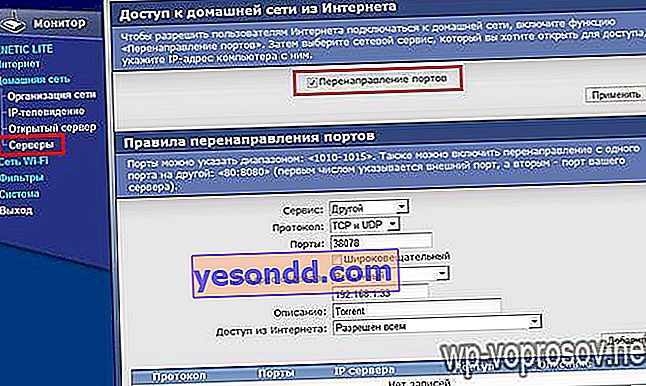
- Maintenant, nous enregistrons les valeurs suivantes:
- Dans l'élément "Port" - le port Web de notre registraire, c'est-à-dire 80
- Dans le point IP - en conséquence son ai pi, c'est-à-dire 192.168.1.10
- Description - Définissez n'importe quel nom pour notre redirection
Cela ressemblera à quelque chose comme ceci:
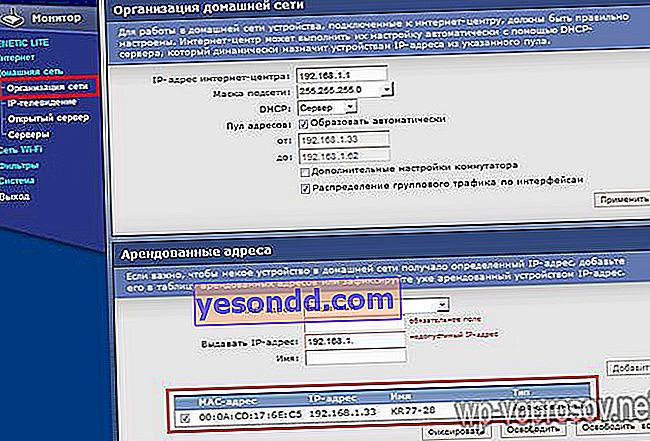
- Et nous faisons de même pour le port 9000 (port média dans le DVR). Si vous utilisez un DVR Polyvision, vous devrez également faire de même avec 8000 et 90.
Donc, nous devrions obtenir que les ports soient transférés: 80 (port Web), 9000 (port multimédia) + 90, 8000 supplémentaires
Nous pourrions nous arrêter à cela s'il y avait une adresse IP dédiée pour notre connexion Internet. Mais il n'est pas là, alors nous continuons.
Nous devons maintenant attribuer un domaine spécifique sur Internet à notre adresse IP externe dynamique. Nous nous enregistrerons pour un service gratuit qui fournit ce service. Il s'avère que le routeur, connecté à Internet et ayant reçu une adresse IP externe, est mémorisé par ce service et lui attribue l'adresse Internet enregistrée par nous, à laquelle nous irons regarder la vidéo diffusée par les caméras.
Accédez à no-ip.com, créez un compte et ajoutez votre domaine gratuit, par exemple servegame.com. Je vais l'appeler myvideoreg.servegame.com

Dans la section "Type d'hôte", cochez la case "Redirection du port 80" et spécifiez le numéro de port qui a été défini pour notre registraire, c'est-à-dire que j'ai cette valeur que j'ai entrée pour le port HTML - "38078".
Si le port standard pour les connexions Web "80" est utilisé comme port Web dans votre registraire, vous ne pouvez pas enregistrer de port dans no-ip du tout, mais laissez la case à cocher sur l'élément "Hôte DNS (A)", qui était actif par défaut ...

Nous retournons maintenant au panneau d'administration du routeur. On trouve dans la section "Internet" un sous-élément permettant de définir une adresse dynamique, ou DynDNS (DDNS).
Sélectionnez NO-IP dans la liste déroulante et entrez ici le domaine, le login et le mot de passe qui viennent d'être enregistrés, après quoi nous sauvegardons les paramètres.

Après cela, nous attendons que le routeur se connecte au service.
Attention!
- Pour ceux qui ont connecté Internet via un modem 3G ou 4G (n'importe quel opérateur, y compris Yota), le transfert DDNS ne fonctionnera PAS pour vous! Dans ce cas, assurez-vous de commander un service IP externe statique auprès de votre fournisseur ou utilisez la méthode de connexion P2P décrite ci-dessous!
- Lorsque vous connectez des caméras via un routeur, pour y accéder depuis Internet, vous devez désactiver le pare-feu du routeur! Sinon, la page avec le panneau d'administration de la caméra ne sera pas disponible
Maintenant l'attention est au roulement de tambour ……………………………………………
Nous allons dans le navigateur à //myvideoreg.servegame.com
et profitez de la diffusion en direct de la vidéosurveillance sur Internet derrière votre domicile.
Configuration de la vidéosurveillance en ligne sur Internet via P2P
Parlons maintenant de la propriété principale de l'enregistreur vidéo UControl, que j'utilise comme exemple de configuration de ce système de vidéosurveillance. Cet enregistreur dispose d'un nouveau micrologiciel, ce qui a rendu le processus de connexion du système à Internet beaucoup plus facile qu'il n'est implémenté sur d'autres enregistreurs, ce qui sera encore plus utile pour les réglages de bricolage amateur à la maison.
Il s'agit d'une technologie P2P qui vient littéralement d'être introduite dans les bureaux d'enregistrement UControl. Vous serez donc parmi les premiers à apprécier tous ses bienfaits. Le fait est qu'avant, pour visualiser l'image des caméras via Internet, il était nécessaire de faire un certain nombre d'actions qui étaient assez difficiles pour les débutants. À savoir, mettez en place le travail avec le service d'adresses IP dynamiques DDNS, qui remplace votre adresse IP changeante sur Internet par un domaine de troisième niveau permanent. J'ai écrit sur ces procédures ci-dessus.
Vous pouvez maintenant oublier tout cela. Le processus de connexion au registraire est maintenant littéralement réduit à quelques clics de souris.
Après avoir configuré les paramètres réseau et que l'enregistreur s'est connecté à Internet via un câble, accédez au site Web qtview.com depuis votre ordinateur et saisissez les données:
- L'adresse MAC du DVR sans espaces, qui se trouve dans le menu de l'appareil sous Menu principal> Informations> Réseau
- Connexion - "admin"
- Mot de passe - "123456"
Peut-être que le navigateur vous demandera également d'installer une extension WebkitPlugin supplémentaire pour fonctionner avec le service. Après le redémarrage, nous nous retrouvons dans l'interface Web de contrôle des caméras, similaire à ce que nous avons vu en travaillant avec le DVR via un réseau local ou un domaine DDNS - c'est si simple et sans aucun geste supplémentaire, ce qui est très pratique pour les débutants.
Surveillance vidéo en ligne de l'enregistreur via le logiciel Q-See QT View pour smartphone
Il sera encore plus facile de se connecter au registraire à l'aide d'un téléphone mobile. Après avoir lancé l'application propriétaire Q-See QT View, il suffit d'activer le scanner de code QR et de le pointer vers le code situé sur l'autocollant de l'enregistreur. Après cela, le smartphone s'y connectera automatiquement et accédera aux images des caméras.
Comme vous pouvez le constater, le schéma de vidéosurveillance pour diffuser une image via Internet, bien que compliqué, est tout à fait en votre pouvoir, chers lecteurs, et il n'est pas nécessaire de commander des services d'installation de vidéosurveillance dans un restaurant auprès de professionnels. La seule chose que vous devrez dépenser beaucoup pour un ensemble complet de vidéosurveillance - l'enregistreur et les caméras sont assez chers, mais comme on dit, la beauté nécessite des sacrifices. J'espère que la connexion ne prendra pas beaucoup de votre énergie.
C'est tout, n'oubliez pas de vous abonner aux actualités du blog via le fil RSS, car plusieurs articles supplémentaires sur différents systèmes de vidéosurveillance sont prévus, que vous pouvez postuler vous-même!